Conseils pour corriger le code d'erreur de connexion 0x800073efd dans Windows Store
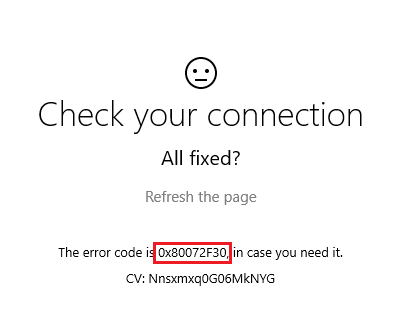
- 3165
- 488
- Clara Nguyen
L'un des meilleurs ajouts au système d'exploitation Windows, à partir de la version Windows 8, était l'application Store. Dans le Windows Store, il existe de nombreuses applications qui avaient facilité la vie, que ce soit des soins de santé, des finances, des études, des livres ou des jeux. De plus, ceux-ci sont disponibles en smartphones équipés de Windows OS. Mais récemment, une erreur a été notée lors de l'utilisation du magasin. Chaque fois que vous ouvrez le magasin pour télécharger quelque chose, une erreur de connexion apparaît. Avec lui, le code associé à l'erreur apparaît également automatiquement.Si vous rencontrez une erreur qui dit
Vérifiez votre connexion, le code d'erreur est 0x800073efd
Alors tu n'as pas besoin de paniquer. C'est une erreur courante, la raison derrière ce qui est le mauvais établissement de la connexion avec le serveur.
Lisez également: Résolu! Message Windows 10 Store 'Cette application a rencontré un problème. Veuillez le réinstaller pour réparer '
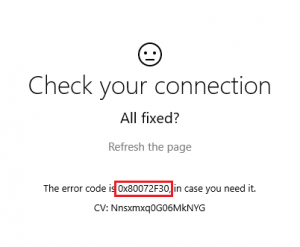
Dans cet article, je vais vous naviguer à travers les différents conseils que vous pouvez suivre pendant que l'erreur apparaît. Ils peuvent se produire soit lors de l'ouverture de l'application du magasin, soit en essayant de télécharger quelque chose à partir de celui-ci, soit lors de la mise à jour. Cette erreur se manifeste dans les problèmes de connectivité réseau du client aux services de magasin.
Conseils pour lutter contre le code d'erreur de connexion 0x800073efd
Astuce 1
Cela pourrait être dû à un problème temporaire qui se produit dans le magasin Windows lui-même. Cela peut être facilement résolu en rafraîchissant simplement la page ou en reconnectant votre réseau. Essayez maintenant de télécharger quelque chose depuis le magasin et voyez si cela fonctionne.
Conseil 2
Assurez-vous que vous disposez des dernières mises à jour Windows avec vous. Cela peut être capturé en choisissant Paramètres >> Mises à jour et sécurité et obtenir des informations sur toutes les dernières mises à jour.
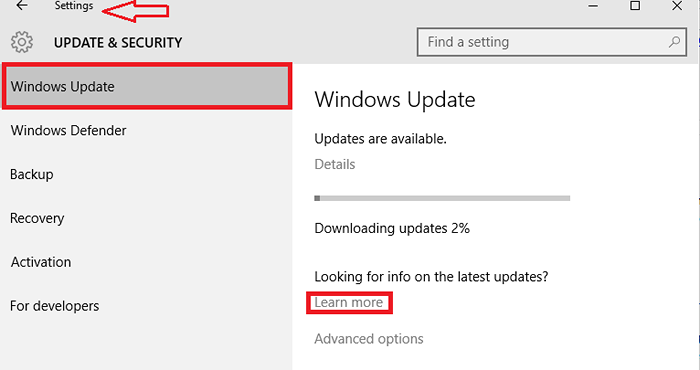
Conseil 3
Désactiver le pare-feu ou tout logiciel antivirus installé sur votre système, pendant une période particulière. Ils pourraient bloquer certaines connexions afin de fournir plus de sécurité pour l'appareil. Vérifiez si le magasin fonctionne, une fois que vous les désactivez.
Pour obtenir plus d'informations à leur sujet, lisez le lien Désactiver le pare-feu.
Conseil 4
Ouvrez l'éditeur de registre en tapant regedit dans la zone de texte de Courir et suivez les étapes ci-dessous.
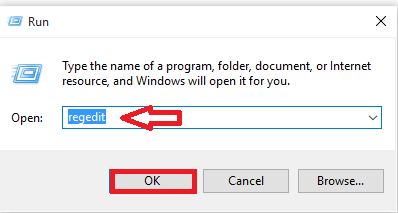
- Accédez à l'emplacement ci-dessous, qui apparaît sur le volet gauche de la fenêtre qui apparaît. Hkey_local_machine \ logiciel \ Microsoft \ Windowsnt \ CurrentVersion \ NetworkList \ Profils
- Faites un clic droit sur Profils et choisissez l'option Autorisation. Sur la fenêtre qui apparaît, choisissez Avancé.
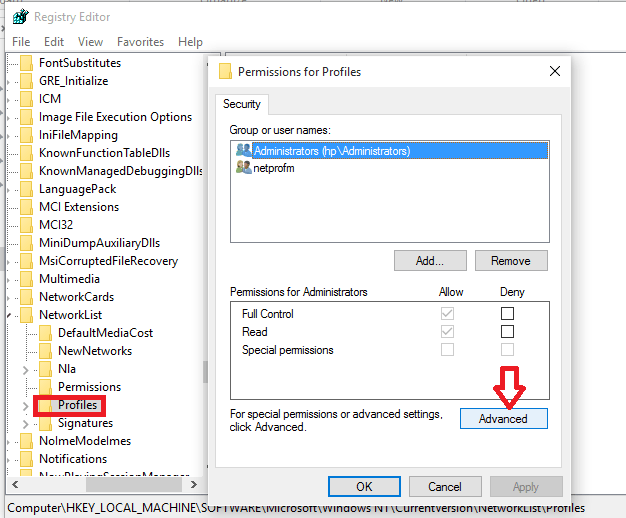
- Maintenant, vérifiez l'option «Remplacez toutes les entrées d'autorisation de l'objet enfant par des entrées d'autorisation héréditaires de cet objet» . Maintenant, appuyez sur le bouton Appliquer.
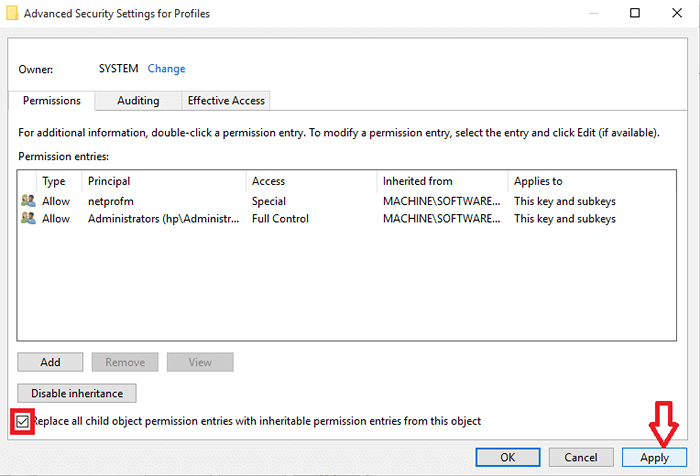
- Redémarrez votre système pour ouvrir à nouveau le magasin.
Conseil 5
Assurez-vous que les paramètres de date de votre système sont appropriés. Pour accomplir cela, allez à Paramètres de date et d'heure et choisissez l'option Réglez le temps automatiquement.
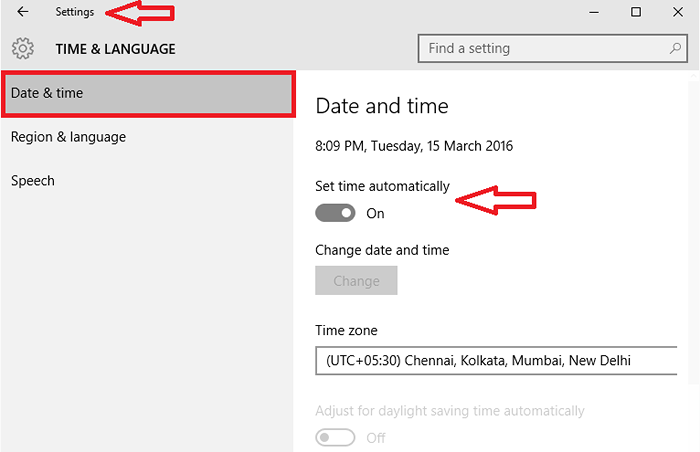
Conseil 6
Si les méthodes ci-dessus n'aident pas, la suppression du contenu du dossier de distribution de logiciels pourrait être d'une grande aide. Pour ouvrir cela, choisissez le les fenêtres Dossier de C: \ Drive et cliquez sur l'option Distribution de logiciels. Supprimez tous les contenus présents là-bas.
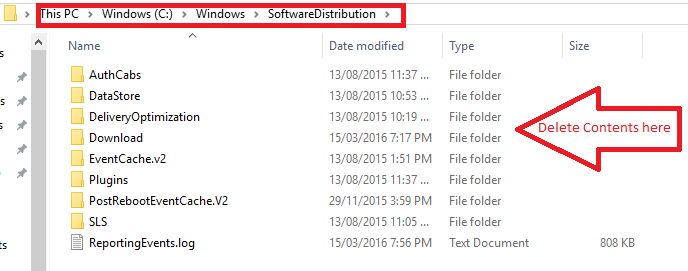
Conseil 7
Une autre option peut être d'exécuter les dépanneurs intégrés disponibles dans votre système. Il peut s'agir du dépanneur de l'adaptateur réseau ou du dépanneur de connexion Internet. Voyez s'ils vous aident.
- S'ouvrir Dépanneur à partir du menu de démarrage.
- Cliquez sur l'option Réseau et Internet.
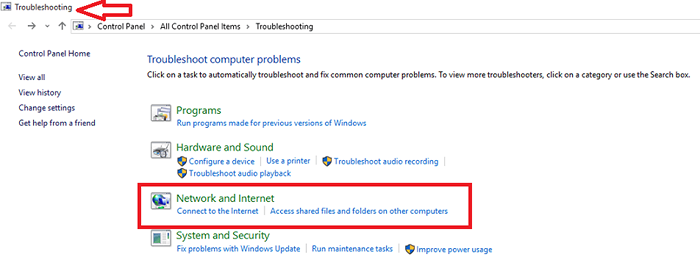
- Dans la fenêtre qui apparaît, cliquez sur l'option Connexions Internet sous Réseau et essayez de détecter les problèmes en choisissant Suivant sur la fenêtre qui apparaît.
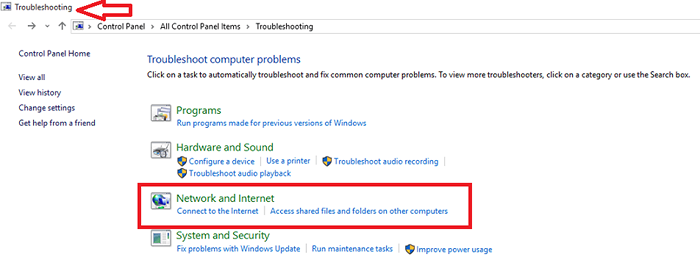
- Il détectera les problèmes et les résoudra, s'ils sont trouvés.
Conseil 8
La compensation du cache système peut être un moyen de résoudre le problème.Le cache système contient tous les fichiers et dossiers fréquemment consultés. Les problèmes pourraient y avoir une galette en raison de la quantité limitée de mémoire système disponible. Pour découvrir comment la compensation du cache système est effectuée, lisez le cache claire de l'article.
Essayez l'une des méthodes ci-dessus pour résoudre le problème.J'espère que vous avez trouvé cet article utile!.
- « Comment trouver la diapositive PowerPoint en taille plus grande
- Comment intégrer Google Calendar avec l'application Calendaire Windows 10 »

